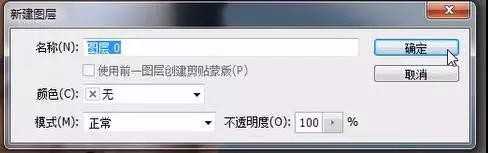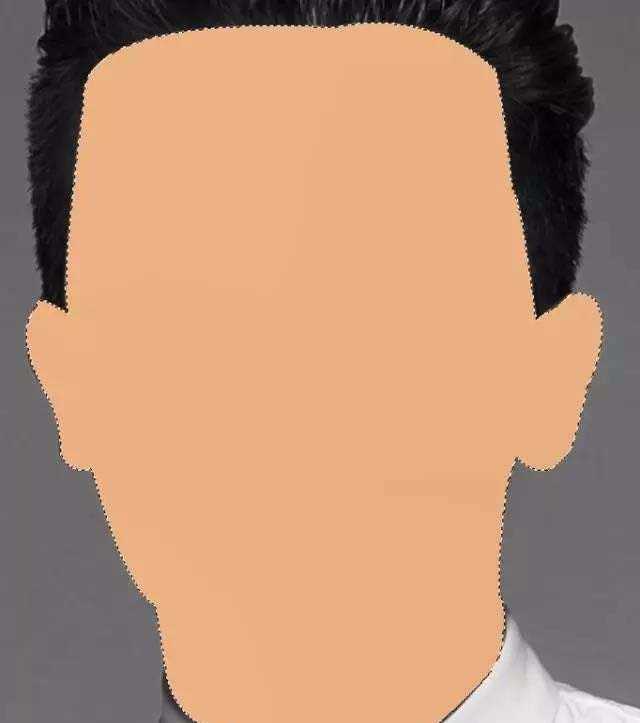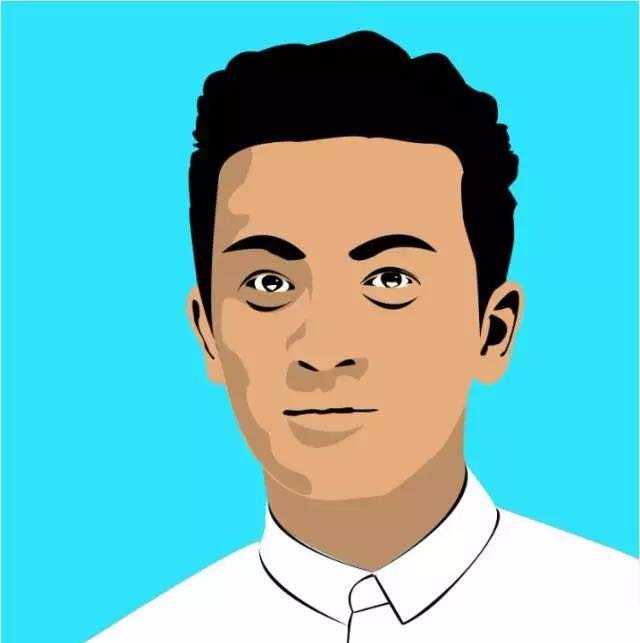站长资源平面设计
PS怎么使用钢笔工具制作卡通人像效果?
简介想将苏有朋的照片制制作成萌萌的卡通造型,该怎么制作呢?我们先来看效果图。软件名称:Adobe Photoshop 8.0 中文完整绿色版软件大小:150.1MB更新时间:2015-11-04立即下载1、我们先把有朋哥在PS中打开,双击解锁背景图,把他变成普通图层,使用快捷键 Ctrl + Shif
想将苏有朋的照片制制作成萌萌的卡通造型,该怎么制作呢?我们先来看效果图。
- 软件名称:
- Adobe Photoshop 8.0 中文完整绿色版
- 软件大小:
- 150.1MB
- 更新时间:
- 2015-11-04立即下载
1、我们先把有朋哥在PS中打开,双击解锁背景图,把他变成普通图层,使用快捷键 Ctrl + Shift + U,对图层进行去色,我们的有朋哥就变成灰色的啦
2、单击新建图层按钮,选择纯色,颜色值调整为 e4ad7b,选中蒙板,使用快捷键Ctrl + Delet,填充背景色
3、使用钢笔工具,把有朋的皮肤部分选取,使用快捷键Ctrl + Enter,载入选区,使用快捷键Alt + Delet,填充前景色
4、重复步骤3-5,依次建立:
①阴影图层(颜色值为:757575),混合模式为正片叠底,透明度选择30%
②白色图层(颜色值为:ffffff)
③黑色图层(颜色值为:000000)
④眼白图层(颜色值为:ffffff)
5、最后,在皮肤图层和模特图层之间插入一个图层,用作背景色
6、选你自己喜欢的一个颜色即可,小编选择了富有朝气的淡蓝色,怎么样,看看最终效果吧
今天的教程主要使用钢笔工具来完成,希望大家喜欢,请继续关注。
相关推荐:
PS怎么绘制一个可爱的卡通店招图?
ps怎么绘制一个画卡通小幺鸡图片?
photoshop怎么绘制一个漂亮的卡通苹果?
上一篇:ps怎么设计可爱漂亮的雨伞图标?